联想y470 重装系统方法
- 时间:2016年10月08日 09:20:11 来源:魔法猪系统重装大师官网 人气:16204
联想y470 重装系统方法是什么,网友的联想y470 电脑出现死机的问题了,需要系统重装才能解决电脑问题,一般来说当电脑重装之后电脑里面的垃圾和病毒会被彻底清理,从而速度上会有很大的提升。那么网友就问我怎么重装系统了,其实重装系统非常简单的,就让小编告诉你们联想y470 重装系统方法。
准备好U盘和系统GHOST文件(WIN XP; WIN 7; WIN 8; WIN10都可以)。
一、U盘中制作土豆U盘PE启动盘(制作前注意备份U盘数据)
1、下载土豆土豆WinPE_u盘装系统V 2.0
2、安装土豆WinPE_u盘装系统V 2.0,安装过程比较简单,安装时记得把杀毒软件退出
3、安装好后打开程序进行制作土豆U盘PE启动盘,制作时注意如下细节:(制作时把杀毒软件退出)
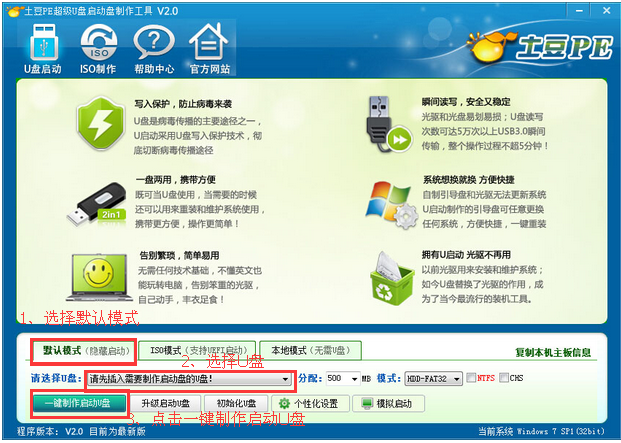
4、制作完成后,点击“模拟启动“,能够弹出新窗并模拟启动过程,说明制作成功。
二、设置联想笔记本Y470从U盘启动
1、将制作好的土豆PE启动的U盘插入USB接口
2、联想笔记本Y470开机出现第一个界面时就按F12,在弹出的窗口中选择U盘就可以从U盘启动(会进入下一步),按F12如果没有出现U盘启动选项,就改下BIOS设置:开机出现第一个界面时就按F2,进入选择BOOT,找到boot option menu,设置如下图:
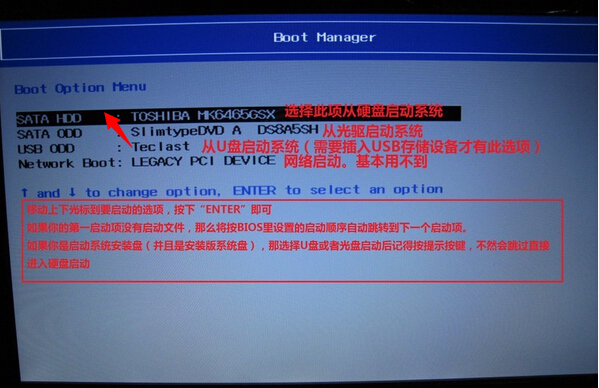
3、设置好后保存退出,重启后进入U盘,出现如下界面:选择02或03进入都可以
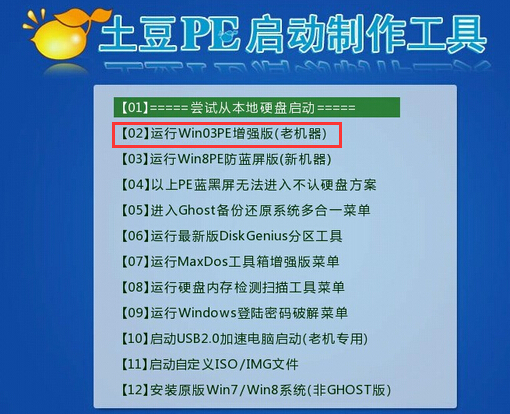
三、GHOST镜像文件
1、进入PE后,桌面会弹出如上图,按图中操作:这里要注意两点:一是本站下载的系统文件为ISO格式,解压后就得到GHO系统镜像文件,二是GHO系统镜像文件存放地址不能有中文,最好放在硬盘(除C盘)上的根目录下。

2、点击“确定”进入GHOST界面,如下图:让它自动完成,完成后会自动重启
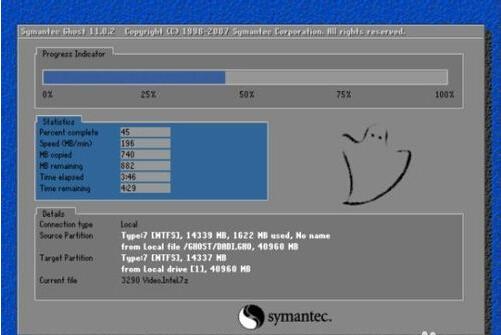
3、重启后,出现开机第一个界面时按F2进入BIOS,将boot选项回复成原来的设置,如图
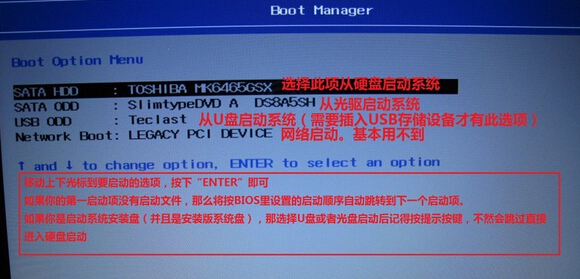
4、设置完成后保存退出,重启后让它自动进入硬盘安装,如下图:让它自动安装,直到安装好出现系统之家win7旗舰版桌面。
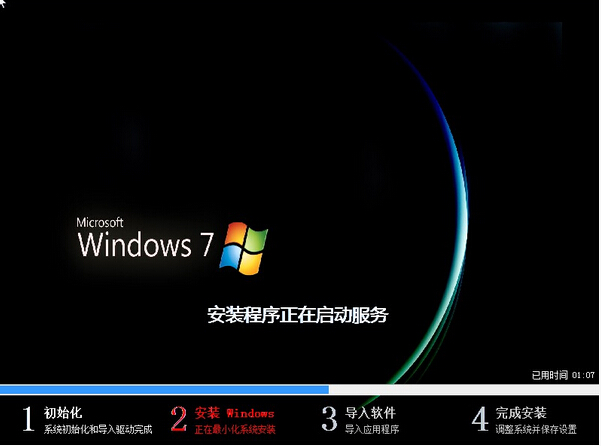
综上所述,这就是小编给你们带来的联想y470 重装系统方法了,小编这里讲述的方法就是u盘重装系统了,u盘重装系统是现在最实用的重装方法了,因为u盘安装系统可以将系统镜像文件复制到u盘内,方便安装系统时使用;若u盘有足够大的空间,则可以多放几个系统镜像文件方便使用。所以你们的好好学习小编这个方法了。
y470 重装系统,系统重装








